Uppdaterad april 2024: Sluta få felmeddelanden och sakta ner ditt system med vårt optimeringsverktyg. Hämta den nu på denna länk
- Ladda ned och installera reparationsverktyget här.
- Låt den skanna din dator.
- Verktyget kommer då reparera din dator.
Felkoder anger ofta vad som gick fel under datorns maskinvaruhuv. Det rekommenderas inte att ignorera felmeddelanden, särskilt om de är ett dödligt felmeddelande som kan varna användaren om ett allvarligt problem.
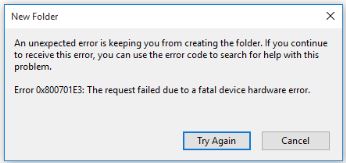
Och om detta inte åtgärdas kan sådana problem leda till stora förluster. Därför är det viktigt att ha en allmän förståelse för felmeddelanden och tillhörande koder. Den här artikeln beskriver hur du åtgärdar fel 0x800701e3.
Detta fel orsakas av ett maskinvarufel där I / O-åtgärder misslyckas när en fil överförs från en plats till en annan. Felmeddelandet anger alltid att processen inte kunde slutföras på grund av ett maskinvarufel.
I de flesta fall är den enda vägen ut ur ett maskinvarufel att ersätta misslyckades hårddisk. Att använda lösningarna nedan skadar dock inte, eftersom de ibland hjälper till att lösa detta fel.
Kör CHKDSK-skanning och SFC-skanning för att åtgärda fel 0x800701E3

Om du stöter på fel 0x800701E3 när du försöker rengöra din Windows-installation kan det bero på att hårddisken har många dåliga sektorer eller fel. Det finns flera inbyggda Windows-verktyg som kan användas för att åtgärda dåliga sektorer och fel till en viss grad.
Det första inbyggda verktyget är att köra en CHKDSK-skanning. Denna metod hjälpte vissa användare att lösa fel 0x800701E3. Så här är det gjort:
Steg 1. Stäng av datorn och starta om datorn från Windows 10 installations-USB / DVD.
Steg 2. När skärmen "Installera nu" visas klickar du på "Reparera din dator".
Steg 3. Gå till menyn Avancerade alternativ i popup-fönstret och gå till menyn Felsök. Klicka sedan på Kommandotolken i Avancerade alternativ.
Steg 4. Vid kommandotolken skriver du följande kommando och trycker på Enter för att köra en CHKDSK-skanning på den drabbade hårddisken: chkdsk / f D: (Obs: D: enhetsbokstav för den drabbade hårddisken). Detta kommando skannar och reparerar saknade eller skadade systemfiler.
Uppdatering april 2024:
Du kan nu förhindra PC -problem genom att använda det här verktyget, till exempel att skydda dig mot filförlust och skadlig kod. Dessutom är det ett bra sätt att optimera din dator för maximal prestanda. Programmet åtgärdar vanligt förekommande fel som kan uppstå på Windows -system - utan behov av timmar med felsökning när du har den perfekta lösningen till hands:
- Steg 1: Ladda ner PC Repair & Optimizer Tool (Windows 10, 8, 7, XP, Vista - Microsoft Gold Certified).
- Steg 2: Klicka på "Starta Scan"För att hitta Windows-registerproblem som kan orsaka problem med datorn.
- Steg 3: Klicka på "Reparera allt"För att åtgärda alla problem.
Steg 5. När chkdsk-kommandot har slutförts anger du följande kommando och trycker på Enter för att köra systemfilsgranskaren (SFC): sfc / scannow. Denna process tar lite tid.
Steg 6. När SFC-skanningen är klar kan du försöka rengöra din Windows-installation igen och kontrollera om felet 0x800701E3 fortfarande finns i processen.
Använd WMIC för att kontrollera hårddiskfel
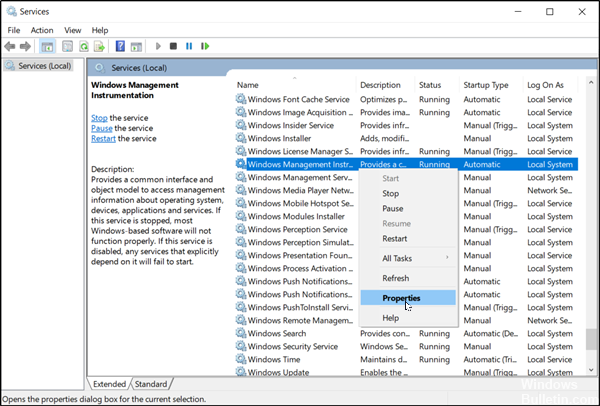
Windows Management Instrumentation (WMIC) -kommandot kontrollerar din C-enhet. Är detta viktigt? Ja, eftersom rötterna till felet 0x800701E3 kan gå djupare än problem med en extern hårddisk.
I fönstret Kommandotolken anger du följande kommando: “wmic diskdrive get status” och tryck på Enter. Testresultatet kan vara följande:
- Ett OK-meddelande betyder att hårddisken fungerar som den ska.
- Meddelanden som ”Okänd”, “Uppmärksamhet” etc. indikerar att det finns ett problem med hårddisken som behöver omedelbar lösning eftersom data kan gå förlorade.
Men oroa dig inte om du redan har använt DiskInternals Partition Recovery och har sparat alla dina filer.
Expert Tips: Detta reparationsverktyg skannar arkiven och ersätter korrupta eller saknade filer om ingen av dessa metoder har fungerat. Det fungerar bra i de flesta fall där problemet beror på systemkorruption. Detta verktyg kommer också att optimera ditt system för att maximera prestanda. Den kan laddas ner av Klicka här

CCNA, Web Developer, PC Felsökare
Jag är en datorentusiast och en praktiserande IT-professionell. Jag har många års erfarenhet bakom mig i dataprogrammering, felsökning av hårdvara och reparation. Jag är specialiserad på webbutveckling och databasdesign. Jag har också en CCNA-certifiering för nätverksdesign och felsökning.

